PDF'den metin nasıl kopyalanır
Yayınlanan: 2022-07-05Belge oluşturma, düzenleme ve kopyalama, özellikle iş, okul ve ticari işlemler için önemlidir. Bu işlevsellik olmadan, kolay bir iş olması gereken şeyi yeniden yazmak ve yeniden yapmak için çok fazla zaman ve çaba harcanacaktır.
Herhangi bir metni kopyalamadan önce, belgede herhangi bir değişiklik yapmanıza veya PDF'den metin kopyalamanıza izin verilip verilmediğini belirlemelisiniz.
Parola korumalıysa doğru kodu girin veya sorun yaşıyorsanız belge sahibiyle iletişime geçin.
Uygun araçlar ve biraz bilgiyle, aşağıda tartışıldığı gibi farklı stratejiler kullanarak PDF belgelerinden metin kopyalayabilirsiniz.
PDF belgesi erişimi nasıl kontrol edilir
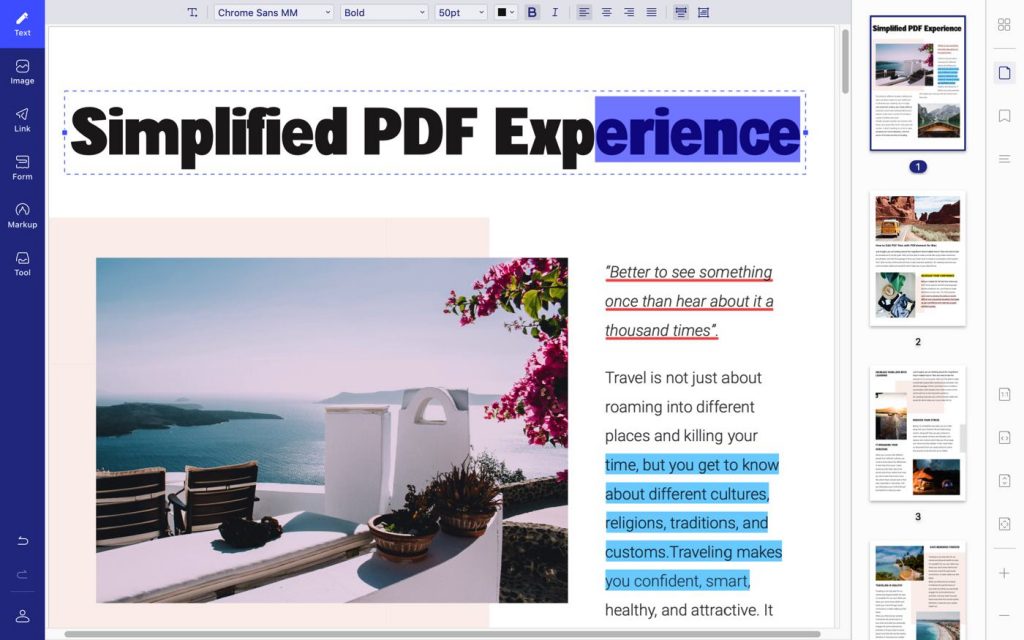
Telif hakkı sorunlarını ihlal etmediğinizden emin olmak için kopyalamak istediğiniz belgeyi vurgulayın ve "Belge Özellikleri"ni tıklayın.
Bu eylem sizi, dosyada yazdırma, kopyalama ve diğer değişiklikleri gerçekleştirme izninizin olup olmadığını kontrol edebileceğiniz “Güvenlik” sekmesine yönlendirecektir.
“İçerik Kopyalama”ya ve sonraki ifadelerin “İzin Verildi” mi yoksa “İzin Verilmiyor” mu dediğine odaklanın. İkincisi yazıyorsa, aşağıdaki adımlarla devam edemezsiniz.
Belge içeriğini çoğaltmanıza izin veriliyorsa, devam edebilir ve aşağıdakileri izleyerek PDF'den metin kopyalayabilirsiniz:
Seçenek 1: PDF okuyucuyu kullanma

Belgenin yalnızca bir bölümünü kopyalarken bu uygulamayı kullanabilirsiniz. Metnin bir bölümünü kopyalamak için şu adımları uygulayabilirsiniz:
- PDF dosyasına bir PDF okuyucu aracılığıyla erişin
- Farenin sağ düğmesine tıklayın ve “ Aracı Seç ”i seçin
- Metni vurgulamak için sürükleyin veya çoğaltılmasını istediğiniz resme tıklayın
- Sağ düğmeyi bir kez daha tıklayın ve panoya göndermek için “ Kopyala ” yı seçin.
- Kopyalamak istediğiniz uygulamayı açın ve ardından “ Yapıştır ”a tıklayın.
Dosyanın tamamını çok fazla zaman ve çaba harcamadan kopyalamak istiyorsanız şu adımları izleyin:
- Programı kullanarak belgeyi açın.
- “ Düzenle ” ve ardından “ Dosyayı Kopyala (Panoya) ” seçeneğine tıklayın.
- " Kopyala "yı ve ardından başka bir uygulamaya " Yapıştır "ı seçin
PDF okuyucuların çoğunlukla Windows işletim sistemlerinde çalıştığını unutmayın. Bu nedenle, Mac OS kullanıyorsanız, yazılımın uyumluluğunu kontrol etmek en iyisidir.
Seçenek #2: Mac OS için önizlemeyi kullanma

Bu program Mac cihazları için yerleşiktir ve PDF belgelerini veya resimlerini görüntülemek isteyen kullanıcılar için mükemmeldir.
İşte PDF'den metne nasıl erişeceğiniz ve kopyalayacağınız.
- Uygulamalar klasörünü açın ve dosyaya erişmek için Önizleme uygulamasını arayın
- Ekranın sol üst tarafındaki metin seçim tuşunu seçin
- Kopyalamak istediğiniz metni seçmek için fareyi tıklayın
- “ Düzenle ” ve ardından “ Kopyala ” yı tıklayarak metni çoğaltın
- Metni yapıştırıp düzenleyebileceğiniz uygulamayı açın
- PDF belgesindeki metni yeni dosyaya yapıştırın
Seçenek #3: Üçüncü taraf PDF araçlarını kullanma
PDF'den metin kopyalamak için birkaç üçüncü taraf uygulaması indirilebilir veya çevrimiçi olarak erişilebilir. Bazı uygulamalar sınırlı özelliklere sahipken, diğerleri daha kapsamlı işlevlere sahiptir.
Birkaç araç, kaydolan ve indiren kullanıcılar için ücretsiz deneme e imzası da dahil olmak üzere sınırlı promosyonlar sunar. Bu programlar gevşek bir şekilde bu kategorilere ayrılabilir.
Çevrimiçi PDF okuyucu
PDF dosyalarından metne erişmek ve kopyalamak için tarayıcınızı kullanabilirsiniz.
- Dosyaya sağ tıklayın ve “ Birlikte Aç ” ı seçin
- Seçeneklerden herhangi birinden tarayıcıyı seçin
- Çoğaltmak istediğiniz metni seçin
- Alıştırmayı tamamlamak için “ Kopyala ” ve “ Yapıştır ” komutlarını kullanın.
Mevcut bazı programlar, yalnızca kopyalamada değil, PDF belgenizi düzenlemede de size yardımcı olabilir. Daha fazla bilgi edinmek için bu videoyu izleyin:
PDF çıkarıcı
Çevrimdışıyken, bir kullanıcı bir PDF belgesinden kopyalanıp başka uygulamalarda kullanılabilen metinleri ve görüntüleri seçmek için önceden yüklenmiş yazılımı kullanabilir.

İçeriği mümkün olduğunca çok sayıda PDF olmayan uygulamada kullanmayı planlıyorsanız bu yazılımı kullanabilirsiniz. Bu programlar, değişen kullanıcı arayüzlerine sahiptir ancak genellikle kullanımı sezgiseldir.
Tipik olarak, bir üçüncü taraf uygulaması, kullanıcının şunları yapmasını gerektirir:
- PDF belgesini/belgelerini hazırlayın
- Yazılımda açın
- Kopyalanacak metni veya resmi seçin
- Yinelenen metni başka bir uygulamaya aktarın
- Ekranınızdaki talimatları izleyin (varsa)
PDF dönüştürücü
Bu yazılım, kullanıcıların herhangi bir PDF belgesini düzenleme, kopyalama ve yazdırmayı destekleyen bir biçime dönüştürmelerini sağlar. Bu araçlar ya çevrimiçi kullanım için mevcuttur ya da çevrimdışı kullanım için indirilebilir.
PDF dönüştürücüler genellikle kullanıcılardan şunları ister:
- Dönüştürülecek PDF dosyasını yükleyin
- Biçim çıktısını seçin
Ayrıca PDF'den metin kopyalayabilir ve daha sonra bir tarayıcı uzantısı indirerek düzenleyebilirsiniz.
Seçenek #4: Anlık Görüntü aracını kullanma
Düzenlemeyi amaçlamadığınız bir PDF'den metin kopyalamak, bunun yerine bir görüntüye dönüştürmek ve diğer uygulamalarda kullanmak için:
- "Düzenle"yi tıklayın ve ardından " Anlık Görüntü Al "ı seçin
- Farenizi kullanarak çoğaltmak istediğiniz alana tıklayın ve sürükleyin
- İşiniz bittiğinde düğmeyi bırakın
- Ekrandan çıkmak ve başka bir uygulama açmak için “ Escape ” veya “ Esc ” düğmesine basın.
- Resmin başka bir kopyasını oluşturmak için “ Düzenle ”yi ve ardından “ Yapıştır ”ı tıklayın.
Yukarıdaki adımları uygulamak, bir mesajı veya belgenin alıntı yapmak veya vurgulamak istediğiniz bir bölümünü göstermek istediğinizde kullanışlıdır.
Seçenek #5: Bir OCR aracı kullanma
Optik Karakter Tanıma (OCR) aracı, dönüştürücüye benzer şekilde çalışır.
Elektronik imza gibi düzenlenmesi veya taranması gereken görüntülerden diğer dosya biçimlerinde kullanılmak üzere PDF belgelerinden metin kopyalamanın en kolay yollarından biridir.
PDF dosyalarınızı bütünlüklerini bozmadan dönüştürmek istiyorsanız bu çekici bir seçenektir.
İndirebileceğiniz başka üçüncü taraf OCR yazılımı, ücretsiz ve ücretli araçlar da vardır. İlkini kullanıyorsanız, kullanıcıların şunları yapması gerekir:
- PDF dosyasını açın ve “ PDF'yi Düzenle ”ye tıklayın
- Çoğaltılmasını istediğiniz metni (veya resmi) seçin
- “ Düzenle ”yi ve ardından “ Kopyala ”yı tıklayın
- İçeriği düzenlemek için kullanacağınız uygulamayı açın
- PDF dosyasından kopyalanan metni veya resmi yapıştırın
- Dosyayı kaydetmek için “ Dosya ”yı ve ardından “ Farklı Kaydet ”i seçin.
Seçenek #6: Google Drive'ı Kullanma
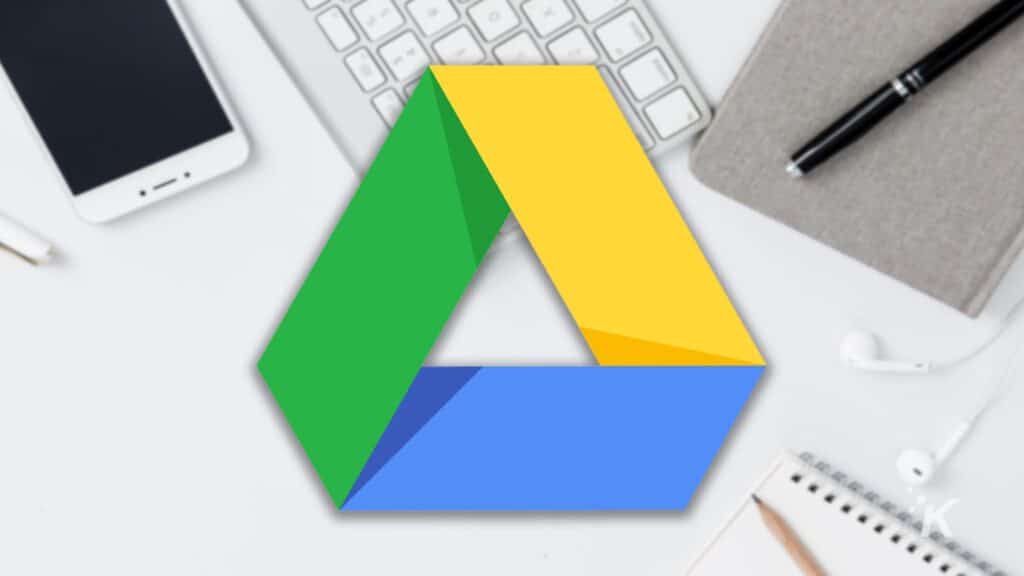
Çevrimiçi uygulamaların yanı sıra, aşağıdaki adımları izleyerek PDF'den metin kopyalamak için Google Drive'ı da kullanabilirsiniz:
- Siteyi tarayıcınızda açın
- “ Yeni ”yi seçin ve ardından “ Dosya Yükle ”ye tıklayın
- Yeni sekmede veya pencerede dönüştürmek istediğiniz PDF dosya adını tıklayın.
- “ Aç ” ı tıklayın
- Yüklenen PDF dosyasına sağ tıklayın
- “ Birlikte Aç ”ı seçin ve ardından “ Google Dokümanlar ”ı tıklayın.
- PDF dosyanızdaki metnin doğru yüklenip yüklenmediğini kontrol edin ve hataları düzeltin
- Kopyalamak istediğiniz metni seçin
- Başka bir düzenlenebilir uygulamaya “ Kopyala ”yı ve ardından “ Yapıştır ”ı tıklayın.
Çözüm
İster çevrimiçi ister çevrimdışı olsun, PDF'den metin kopyalamanın çeşitli yolları vardır ve bunların her birinin iyi tarafları ve dezavantajları vardır. Hangisinin en iyi sonucu verdiğini seçmek için gereksinimlerinizi ve ihtiyaçlarınızı göz önünde bulundurun.
Korunması gereken metinler ve görüntüler için bir OCR aracı veya başka bir yerleşik yazılım kullanılabilir.
PDF dosyaları faydalıdır; bu nedenle, dosyadaki okuyucuları kopyalamaktan fazlasını yapmayı planlıyorsanız, daha kapsamlı özelliklere sahip bir uygulama arayın.
Bu konuda herhangi bir fikriniz var mı? Aşağıdaki yorumlarda bize bildirin veya tartışmayı Twitter veya Facebook'a taşıyın.
Editörün Önerileri:
- SwifDoo PDF Converter, PDF dönüştürmeyi çok kolaylaştırır
- Tarayıcı uygulaması – cihazınızı bir PDF tarayıcıya dönüştürün
- İşletmelerinizde PDF dosyaları kullanmanın 6 avantajı
- Her dosya biçiminin bir geçmişi vardır: PDF'nin oluşturulması
